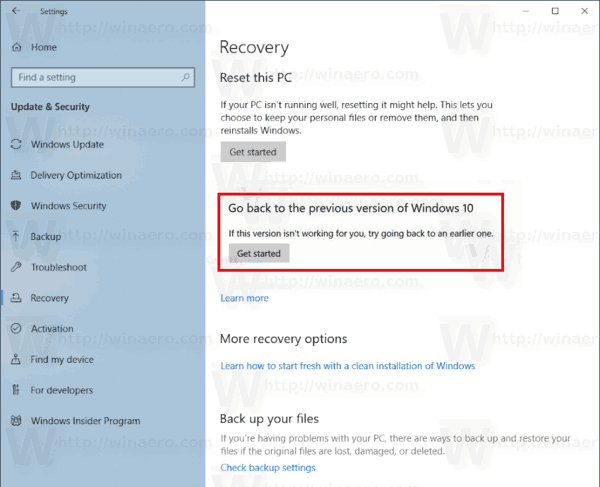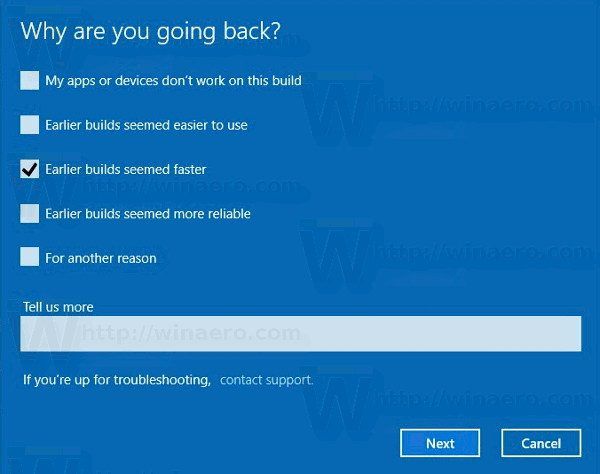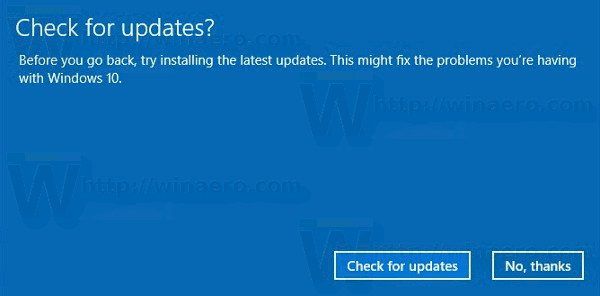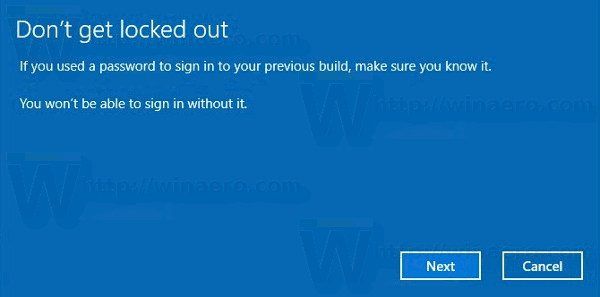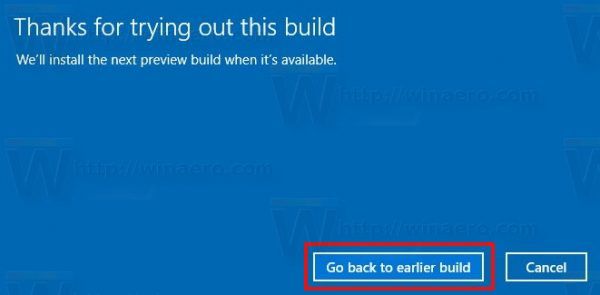Tapos nang magtrabaho ang Microsoft sa bersyon ng Windows 10 1903 'Mayo 2019 Update'. Sa madaling panahon, gagawin itong magagamit ng kumpanya sa pamamagitan ng Windows Update, at sa pamamagitan ng mga imahe ng Media Creation Tool / ISO para sa isang malinis, offline na pag-install. Kung na-install mo ang Windows 10 Bersyon 1903 ngunit hindi ka nasisiyahan sa pag-update na ito, narito kung paano ito i-uninstall.
Anunsyo
Ang iyong mga app ay maaaring nagkakaroon ng mga isyu sa pagiging tugma sa pag-update na ito, o maaari ka ring bigyan ng mga isyu ng iyong mga driver ng hardware. O baka hindi mo magustuhan ang ilan sa mga pagbabagong ginawa sa malaking update na ito . Sa anumang kaso, mahalagang malaman na mayroon kang pagpipilian upang i-uninstall ito.
Posibleng i-uninstall ang Windows 10 Mayo 2019 I-update lamang kung hindi mo pa nagagawa tinanggal ang folder ng Windows.old . Kung na-delete mo na ito, ang magagamit lamang na pagpipilian para sa iyo ay upang maisagawa ang isang malinis na pag-install ng nakaraang operating system!
Bago ka magpatuloy, tiyaking na-install mo ang lahat ng mga pinagsama-samang update para sa bersyon ng Windows 10 1903. Sa mga kamakailang pag-update, maaaring malutas ng Microsoft ang mga potensyal na isyu na kinakaharap mo kapag inaalis ito.
Upang I-uninstall ang Bersyon ng Windows 10 1903 Mayo 2019 Update,
- Buksan Mga setting .
- Pumunta sa Update at seguridad - Pagbawi.
- Sa kanan, mag-scroll sa pindutang 'Magsimula' sa ilalim ng Bumalik sa nakaraang bersyon ng Windows 10.
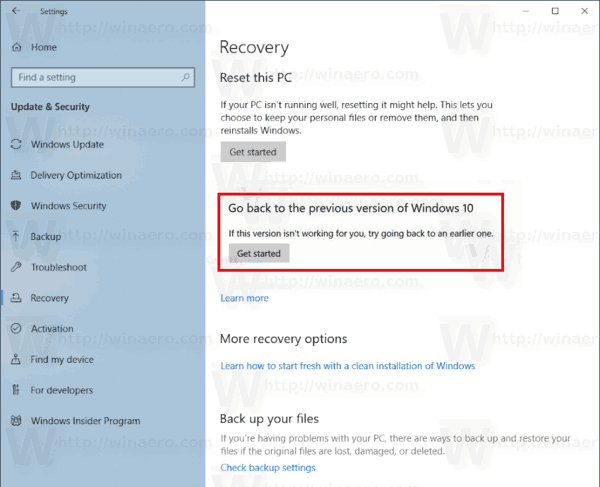
- Pagkatapos ng ilang segundo, hihilingin sa iyo na punan ang dahilan kung bakit mo tinatanggal ang paglabas. Maaari kang pumili ng isa sa mga sumusunod na dahilan:
- Hindi gagana ang aking mga app o aparato sa build na ito
- Ang mga naunang build ay tila mas madaling gamitin
- Ang mas maagang pagbuo ay tila mas mabilis
- Ang mas maaga na pagbuo ay tila mas maaasahan
- Para sa ibang kadahilanan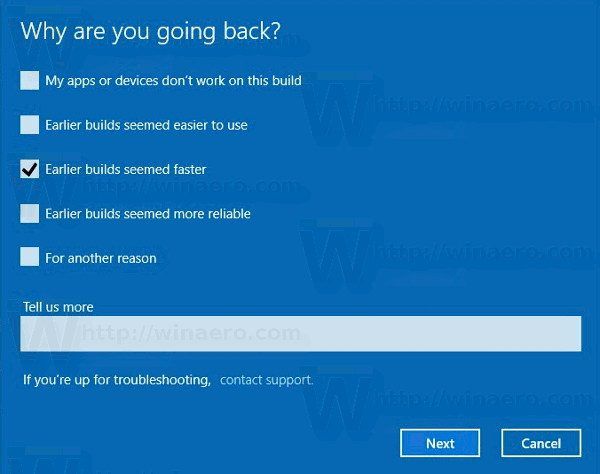
- Susunod, sasabihan ka upang suriin ang pinakabagong mga update at tingnan kung malulutas ang iyong isyu.
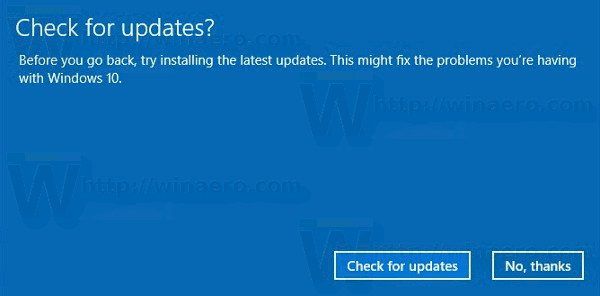
- Pagkatapos nito, ipaalala sa iyo ng Windows 10 na kailangan mong malaman ang password ng account ng gumagamit sa dating na-install na operating system.
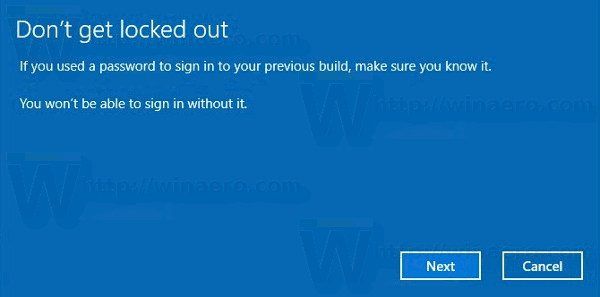
- Ang huling prompt ay nagsabing 'Salamat sa pagsubok sa pagbuo na ito'. Doon kailangan mong i-click ang pindutan na pinangalanang 'Bumalik sa naunang build'. Aalisin ng Windows 10 ang Update ng Fall Creators at babalik sa iyong dating bersyon ng Windows.
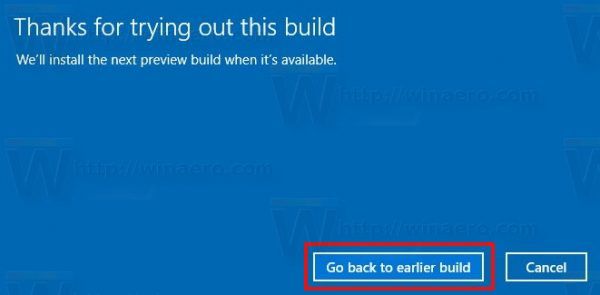
Kung magpasya kang manatili sa bersyon ng Windows 1903, narito ang isang bilang ng mga mapagkukunan na maaaring interesado ka. Tingnan ang mga sumusunod na artikulo:
- Ano ang bago sa bersyon ng Windows 10 1903
- Ipa-antala ang Bersyon ng Windows 10 1903 Mayo 2019 I-update ang Pag-install
- Bawasan ang Nareserba na Laki ng Imbakan sa Windows 10
- Mag-download ng Bagong Banayad na Windows 10 Wallpaper
- Paganahin ang Bagong Banayad na Tema sa Windows 10
Kung nakita mo ang bersyon ng Windows 10 na 1903 na angkop para sa iyong mga gawain at hindi nais na bumalik sa nakaraang operating system, maaari mong ligtas na linisin ang iyong disk drive at makabalik sa 40 gigabytes sa system drive sa pamamagitan ng pag-aalis ng mga kalabisan na mga file ng nakaraang bersyon ng Windows. Kapag nagawa mo na ang paglilinis, hindi posible ang pamamaraang rollback.